Git: GitHub secrets
이글은 @holman님이 싱가폴에서 열린 RedDotRubyConf에서 발표한 Git and GitHub Secrets에 설명을 달았다. 내용이 길어서 둘로 나눴는데 이 글은 GitHub Secetets 부분을 정리한 글이다. Git Secrets은 다른 글에서 정리한다.

이 글을 정리하면서 그림을 많이 삽입하지 않았다. GitHub Secrets 부분은 그림이 너무 많아서 생략했다. 이 글을 읽고서 슬라이드를 한번 보는게 좋을 것 같다.
숨겨진 기능
GitHub은 단순함을 추구한다. 그래서 GitHub에는 기능이 많은 데도 불구하고 굳이 화면에 보여주지 않는다.
.patch, .diff
커밋 URL 뒤에 .patch나 .diff 붙이면 해당 포멧의 파일이 나온다. 정확하게는 'Compare View, Pull Requests, Commit Pages' 화면에서 사용할 수 있다.
공백문자는 무시하고 diff를 보여준다.
diff URL끝에 ?w=1를 붙이면 공백문자를 무시한 결과를 보여준다.
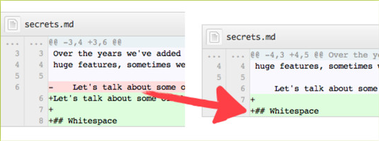
SVN 클라이언트도 지원.
'SVN/Git 서비스 레이어'가 있어서 SVN 요청을 Git 요청으로 변환해준다.
당연히 Git 클라이언트를 사용할 수 있지만:
$ git clone https://github.com/dogfeet/dogit.git
SVN 클라이언트도 사용할 수 있다:
$ svn checkout https://github.com/dogfeet/dogit.git
SSH & HTTP => HTTP & SSH
GitHub은 기본 프로토콜을 SSH에서 HTTP로 바꿨다. 원래 HTTP 프로토콜을 사용하는 방식은 성능이 후져서 SSH를 권장했는데 이제 SmartHTTP 덕택에 HTTP도 효율적이다.
원래 SSH를 먼저 보여줬었지만:

지금은 HTTP를 먼저 보여준다:

이제 HTTP도 효율적이기 때문에 1) 회사 방화벽 뒤에서도 맘껏 GitHub을 즐길 수 있고 2) SSH Key를 사용하기 힘든 Windows 환경에서도 사용하기 쉬워졌다. SSH key없이도 암호를 메모리에 저장해서 사용할 수 있다. 이 방법은 git 1.7.10부터 사용할 수 있고 GitHub의 패스워드 캐싱하는 방법에 잘 설명돼 있다.
SmartHTTP
SmartHTTP는 git 1.6.6부터 지원한다. git 1.6.6은 2009년 말에 배포됐다.
Git은 개체를 'Packfile'이라는 덩어리에 묶어서 관리한다. 이전 버전에서는 사용자가 'Packfile'에 들어 있는 개체 한 개가 필요해도 Packfile을 통째로 전송해야 했다. 그래서 HTTP를 더미 프로토콜이라고 불렀다. 이제는 SmartHTTP가 있어서 'Packfile'에서 필요한 개체만 꺼내서 전송할 수 있다.
progit 책을 집필할 때에는 SmartHTTP가 없었기 때문에 이를 설명하지 않았다. SmartHTTP에 대해서 자세히 알아보려면 progit 9장과 Smart HTTP Transport를 읽는게 좋다.
URL에서 '.git'은 생략해도 된다.
git clone https://github.com/holman/boom.git
git clone https://github.com/holman/boom
GitHub HD(tm)
GitHub 페이지의 아이콘이 HD 벡터 아이콘이라서 계속 확대해도 깨지지 않는다.
Auditing
우리말로 하자면 '감사로그' 쯤 되는 건데, GitHub에서 일어난 중요한 액션은 로그가 남는다:
https://github.com/settings/security
Octocat
@defunkt님이 에러페이지에 사용할 이미지를 찾다가 Istockphoto에서 싸게 산 이미지였는데 사람들이 좋아해서 지금은 GitHub의 마스코드가 됐다. 처음에는 아니였지만 지금은 GitHub이 저작권을 가지고 있다.
Octocat 스토리는 Quora에서 참고.
http://octodex.github.com/ 에 가면 Octocat 이미지가 많다.
git.io
GitHub용 URL Shortner이다. 작은 쉘 스크립트로 구현돼 있고 다음과 같이 사용한다.
$ gitio <url> <name>
Chrome Extension도 있다.
Linguist
저장소에 든 언어가 뭔지 찾아서 직접 그 저장소에서 개발된 파일만 추려서 'Syntax Highlighting'도 해준다. GitHub은 이 Linguist를 다음과 같은 걸 만들어 내는데 사용한다:
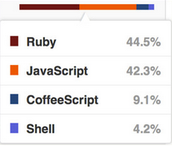
기능:
- 'Language Detection' - 어떤 언어가 사용됐는지 찾는다.
- 'Stats' - 언어 통계를 알려준다.
- 'Syntax Highlighting' - Pygments를 사용한다.
- 'Vendored Files' - 저장소에 들어 있는 파일 중 다른 프로젝트에서 가져온 파일. ex) jquery.js
- 'Generated file detection' - 생성되는 파일을 알아서 제외한다.
email reply
이메일로 comments에 답변을 달 수 있다.
gist
단순히 코드 snippet을 공유하는 도구가 아니다. 코멘트, 스크린샷, 코드를 공유를 할 수 있기 때문에 프로토타이핑 도구로 사용하기에도 좋다. 개발자와 디자이너 모두에게 유용하다.
gist 자체가 git 저장소이기 때문에 clone할 수도 있다:
git clone git://gist.github.com/2720312
간단하게 만들어서 프로토타이핑을 해보기에 아주 좋다.
microgems.
Ruby Gem으로도 사용할 수 있는 것 같다. 나는 Ruby를 몰라서 알 수 없다.
http://jeffkreeftmeijer.com/2011/microgems-five-minute-rubygems/
Image View Mode
Gist에 이미지를 올리고 비교하면 비교해보기 좋게 나열해준다. 정말 쩐다. 데모 페이지에 가서 클릭해보자.
이 기능은 KaleidoScope같은 도구에서 있는 건데 GitHub도 된다. SourceTree같은 데서도 가능하면 좋겠다.
GitHub의 Behold: Image view modes에 잘 소개돼 있다.
Command Line GitHub - hub
hub라는 프로그램이 있다. Command Line에서 GitHub을 사용할 수 있는 명령이다. git + github 명령이라고 생각하면 된다. GitHub을 사용하면서 자동화한다면 꼭 필요한 툴이라고 생각된다. 나중에 따로 정리해야 겠다.
Keyboard Shortcuts
GitHub의 모든 페이지에서 ?를 누르면 그 페이지에서 사용할 수 있는 단축키를 보여준다.
Subscribing People
GitHub에서 글쓸때 @pismute쓰면 해당 사용자에게 알림이 간다. @org/team라는 팀 표현식도 있어서 팀 전체한테 노티를 줄수도 있다.
GitHub Flavored Markdown
GFM에 대한 설명도 있다.
Auto-Closing Issues
커밋메시지에 CLOSES/CLOSED/CLOSE #1나 FIXES/FIXED/FIX #1라고 쓰면 해당 이슈가 자동으로 닫힌다.
Commit by Author
GitHub의 커밋 페이지에서 ?author=holman 처럼 파라미터를 넘기면 해당 사용자의 커밋만 볼 수 있다:
Branch-to-Branch
Pull Request는 브랜치 단위로 하는 거라는 얘기. 그래서 원 저장소가 아니라 Clone 저장소에도 Pull Request를 보낼 수 있다.
emoji!
GitHub에서 emoji 이모티콘을 사용할 수 있다. 사용할 수 있는 이모티콘은 http://www.emoji-cheat-sheet.com/ 에서 참고.
Link Linking
GitHub 페이지에서 파일 보기 화면에서 URL 뒤에 #L16을 붙이면 16라인이 노랗게 보인다. #L16-32를 붙이면 16라인부터 32라인까지 노랗게 보인다. 다른 사람과 코드에 대해 수다떨 때 어떤 라인에 대해서 얘기하는 건지 콕 집어 줄 수 있다.
Advanced Compare View
github.com/user/repo/compare/{range}과 같은 형식의 URL을 사용하면 되고 {range}부분에 다음과 같이 넣을 수 있다:
master@{1.day.ago}...mastermaster@{yesterday}...mastermaster@{2012-02-25}...master
아래와 같이 사용한다:
https://github.com/dogfeet/dogit/compare/master@{60.day.ago}...master